Android时分秒计时器的两种实现方法
可能我们在开发中会时常用到计时器这玩意儿,比如在录像的时候,我们可能需要在右上角显示一个计时器。这个东西其实实现起来非常简单。
只需要用一个控件Chronometer,是的,就这么简单,我都不好意思讲述一下了。
<Chronometer android:layout_width="wrap_content" android:layout_height="wrap_content" android:format="%s" android:id="@+id/timer"/>
是的,就这么简单。java代码同样
@Override
protected void onCreate(Bundle savedInstanceState) {
super.onCreate(savedInstanceState);
setContentView(R.layout.activity_main);
timer = (Chronometer) findViewById(R.id.timer);
}
public void btnClick(View view) {
timer.setBase(SystemClock.elapsedRealtime());//计时器清零
timer.start();
}
超简单有木有?看看运行结果:
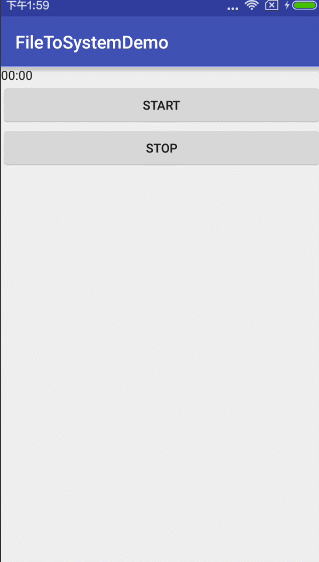
或许你会说,这个要是需要显示上时间怎么弄呢?不急不急,两行代码就能解决的事情。
public void btnClick(View view) {
timer.setBase(SystemClock.elapsedRealtime());//计时器清零
int hour = (int) ((SystemClock.elapsedRealtime() - timer.getBase()) / 1000 / 60);
timer.setFormat("0"+String.valueOf(hour)+":%s");
timer.start();
}
public void stopClick(View view) {
timer.stop();
}
恩,对,就是 这么简单,不过别忘了把xml的format改一下
<Chronometer android:layout_width="match_parent" android:layout_height="wrap_content" android:format="00:00:00" android:gravity="center" android:id="@+id/timer"/>
是的,你没有看错,这样就可以了,不信,你看!
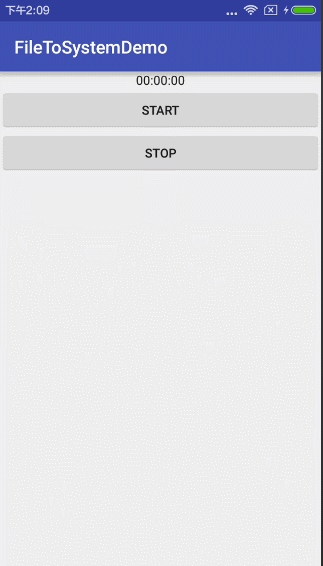
就和你想象的录像上方的时间一样有木有?恩。你前面设置一个圆圈,再设置计时器颜色就和它一样有逼格了。
而或许你并不喜欢用这种方式,当然用handler+timer+timerTask的方式也是可以的啦。由于太简单,就直接上代码了。
package com.example.nanchen.timerdemo; import android.os.SystemClock; import android.support.annotation.Nullable; import android.support.v7.app.AppCompatActivity; import android.os.Bundle; import android.view.View; import android.widget.Chronometer; import android.widget.TextView; import java.util.Locale; import java.util.Timer; import java.util.TimerTask; public class MainActivity extends AppCompatActivity { private Chronometer timer; private Timer timer1; private TextView textView; private TimerTask timerTask; @Override protected void onCreate(@Nullable Bundle savedInstanceState) { super.onCreate(savedInstanceState); setContentView(R.layout.activity_main); timer = (Chronometer) findViewById(R.id.timer); textView = (TextView) findViewById(R.id.text); timer1 = new Timer(); } public void btnClick(View view) { timer.setBase(SystemClock.elapsedRealtime());//计时器清零 int hour = (int) ((SystemClock.elapsedRealtime() - timer.getBase()) / 1000 / 60); timer.setFormat("0"+String.valueOf(hour)+":%s"); timer.start(); } public void stopClick(View view) { timer.stop(); } public void startClick(View view) { timerTask = new TimerTask() { int cnt = 0; @Override public void run() { runOnUiThread(new Runnable() { @Override public void run() { textView.setText(getStringTime(cnt++)); } }); } }; timer1.schedule(timerTask,0,1000); } private String getStringTime(int cnt) { int hour = cnt/3600; int min = cnt % 3600 / 60; int second = cnt % 60; return String.format(Locale.CHINA,"%02d:%02d:%02d",hour,min,second); } public void stopClick1(View view) { if (!timerTask.cancel()){ timerTask.cancel(); timer1.cancel(); } } }
<?xml version="1.0" encoding="utf-8"?> <LinearLayout xmlns:android="http://schemas.android.com/apk/res/android" xmlns:tools="http://schemas.android.com/tools" android:layout_width="match_parent" android:layout_height="match_parent" android:orientation="vertical" tools:context="com.example.nanchen.timerdemo.MainActivity"> <Chronometer android:layout_width="match_parent" android:layout_height="wrap_content" android:format="00:00:00" android:gravity="center" android:id="@+id/timer"/> <Button android:layout_width="match_parent" android:onClick="btnClick" android:text="start" android:layout_height="wrap_content"/> <Button android:layout_width="match_parent" android:text="stop" android:onClick="stopClick" android:layout_height="wrap_content"/> <View android:layout_width="match_parent" android:layout_height="1dp" android:background="#959393" android:layout_marginBottom="20dp" android:layout_marginTop="20dp"/> <TextView android:layout_width="match_parent" android:layout_height="wrap_content" android:text="00:00:00" android:gravity="center" android:id="@+id/text"/> <Button android:layout_width="match_parent" android:layout_height="wrap_content" android:text="开始" android:onClick="startClick"/> <Button android:layout_width="match_parent" android:layout_height="wrap_content" android:text="停止" android:onClick="stopClick1"/> </LinearLayout>
简单运行下方用timer实现的效果:
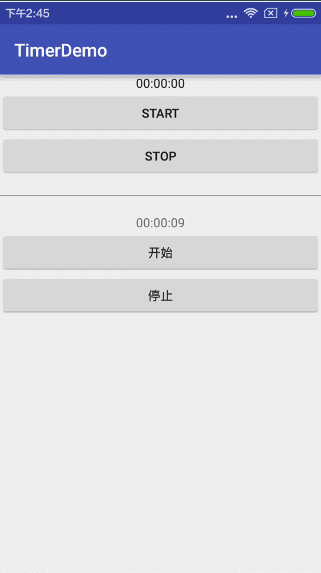
想必大家到这样都会有了自己的理解,android 官方的Chronometer方式只是为了做一个计时器,而我们采用自己用Timer和TimerTask方式可以更加自主,因为你可以想从什么时间开始计时就从什么时间开始计时,计时方式想顺计时倒计时都不是难事儿,甚至各种浮夸的隔两秒,隔三秒,隔n秒都是可以的,具体使用就看你选择咯~~
以上所述是小编给大家介绍的Android时分秒计时器的两种实现方法,希望对大家有所帮助,如果大家有任何疑问请给我留言,小编会及时回复大家的。在此也非常感谢大家对小牛知识库网站的支持!
-
本文向大家介绍JavaScript分秒倒计时器实现方法,包括了JavaScript分秒倒计时器实现方法的使用技巧和注意事项,需要的朋友参考一下 本文实例讲述了JavaScript分秒倒计时器实现方法。分享给大家供大家参考。具体分析如下: 一、基本目标 在JavaScript设计一个分秒倒计时器,一旦时间完成使按钮变成不可点击状态 具体效果如下图,为了说明问题,调成每50毫秒也就是每0.05跳一次表
-
本文向大家介绍计时器的time_t和clock_t 的两种实现方法(推荐),包括了计时器的time_t和clock_t 的两种实现方法(推荐)的使用技巧和注意事项,需要的朋友参考一下 想给自己初步完成的相空间搜索算法计算一下运行时间,于是尝试了如下使用 time_t 类型的方式 这种实现方式可以正确计算出算法的核心部分耗费了234秒的 walltime。在此之前尝试的使用 clock_t 类型的实
-
本文向大家介绍Android计时与倒计时实现限时抢购的5种方法,包括了Android计时与倒计时实现限时抢购的5种方法的使用技巧和注意事项,需要的朋友参考一下 在购物网站的促销活动中一般都有倒计时限制购物时间或者折扣的时间,这些都是如何实现的呢? 在一个安卓客户端项目中恰好遇到了类似的问题,一开始使用的是Timer与 TimerTask, 虽然此方法通用,但后来考虑在安卓中是否有更佳的方案,于是乎
-
本文向大家介绍javascript实现秒表计时器的制作方法,包括了javascript实现秒表计时器的制作方法的使用技巧和注意事项,需要的朋友参考一下 本文实例为大家分享了js秒表计时器的制作代码,供大家参考,具体内容如下 具体代码: 以上就是本文的全部内容,希望对大家的学习有所帮助,也希望大家多多支持呐喊教程。
-
本文向大家介绍Android三种实现定时器的方法,包括了Android三种实现定时器的方法的使用技巧和注意事项,需要的朋友参考一下 方法一、使用Handler和Thread(线程)实现定时器 方法二、使用Handler类自带的postDelyed实现定时器 方法三、使用Handler、Timer和TimerTask三个Android类实现定时器
-
本文向大家介绍Android实现定时器的3种方法,包括了Android实现定时器的3种方法的使用技巧和注意事项,需要的朋友参考一下 在Android开发中,定时器一般有以下3种实现方法: 一、采用Handler与线程的sleep(long)方法 二、采用Handler的postDelayed(Runnable, long)方法 三、采用Handler与timer及TimerTask结合的方法 下面

